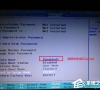联想笔记本win10怎么进入安全模式?联想笔记本win10进入安全模式的方法
联想电脑也是个老品牌了,相信有不少用户在使用联想的笔记本电脑。那当我们的电脑有小毛病后,需要进入安全模式来修复,则有联想笔记本的进入方法吗。下面且听小编给你一一道来。

更新日期:2023-08-10
来源:纯净之家
微软推出的安全模式是一种特殊模式,用于在系统出现问题时进行问题的诊断和修复。但目前还有用户不知道联想笔记本电脑安全模式怎么进入。本篇教程小编就介绍win10进入安全模式的方法,同时有遇到开机时按f8进不了安全模式的朋友也可以参考哦。
解决方法一
1、选择左下角[开始]-[设置]。
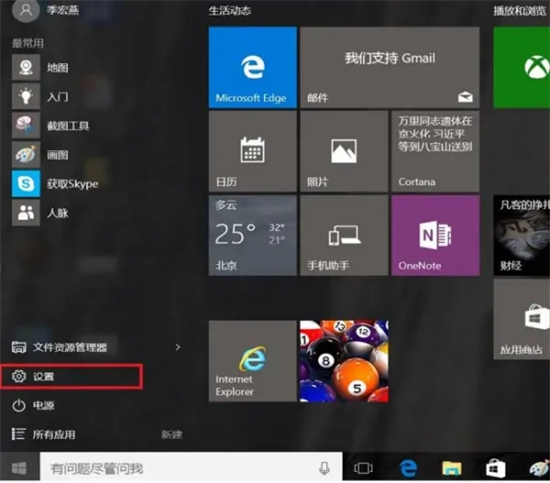
2、选择[更新和安全]。
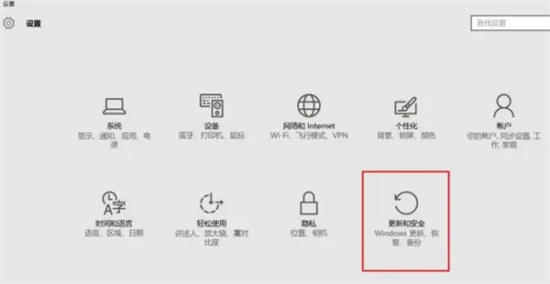
3、点选[恢复]后,点选[立即重启]。
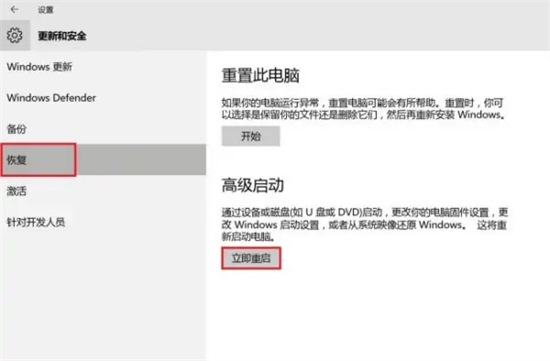
4、重新开机进入 Windows RE(恢复环境)界面,点选[疑难解答]。
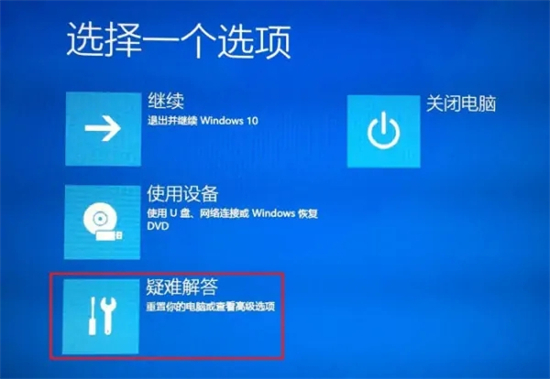
5、点击[高级选项]。
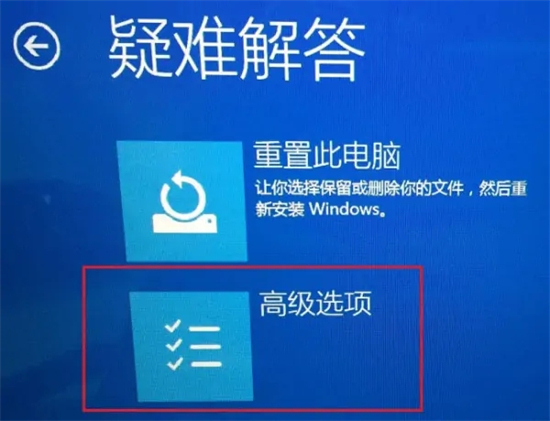
6、选择[启动设置]。
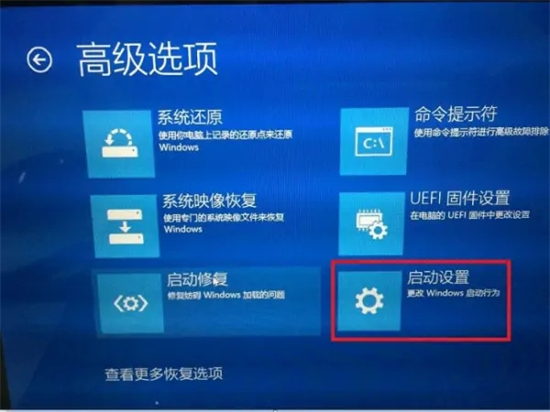
7、选择[启动]。
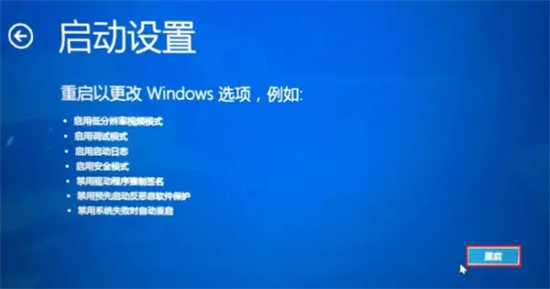
8、点选要进入的安全模式环境,一般状态下建议选择(4)启用安全模式;
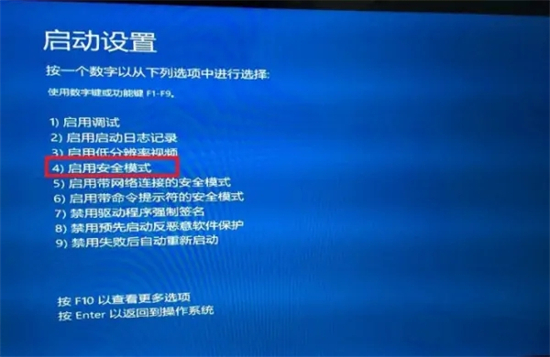
9、选择后会进入安全模式。
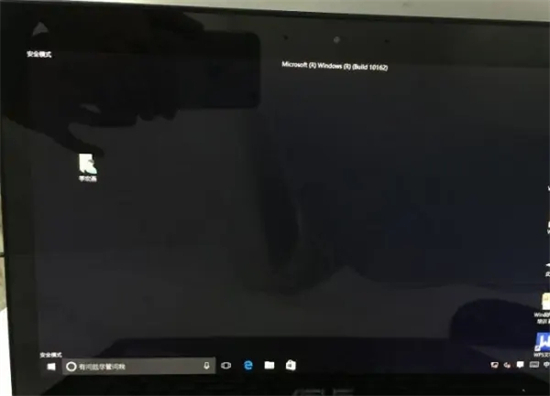
解决方法二
1、进入win10系统界面后,我们同时按下键盘快捷键中的“win+r”打开运行窗口,输入“msconfig”,然后点击确定。
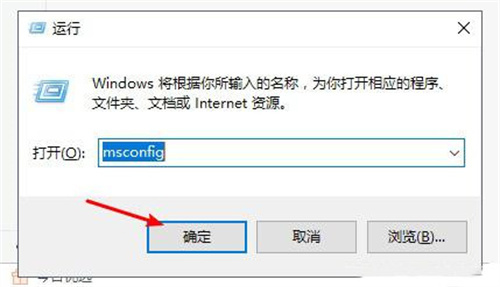
2、此时会打开系统配置界面,我们点击“引导”选项卡,将“安全引导”勾选,最后点击“确定”。
3、接下来弹出重新启动提示窗口,点击“重新启动”就能进去安全模式了。
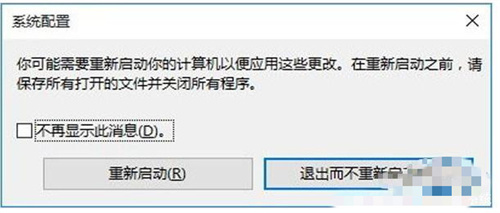
4、如果不需要再进入安全模式的话,我们回到系统配置界面,勾选“正常启动”即可。
联想笔记本win10怎么进入安全模式?联想笔记本win10进入安全模式的方法
联想电脑也是个老品牌了,相信有不少用户在使用联想的笔记本电脑。那当我们的电脑有小毛病后,需要进入安全模式来修复,则有联想笔记本的进入方法吗。下面且听小编给你一一道来。

联想笔记本win10专业版怎么回退到家庭版系统?
win10系统有专业版、家庭版等不同版本,最近有联想笔记本小伙伴在体验了专业版系统后,感觉还是比较喜欢家庭版,但是怎么将专业版回退到家庭版呢?其实可以选择在电脑系统进行恢复,也可以重新安装家庭版系统,下面小编就来介绍一下吧。

联想笔记本win10找不到无线网络连接怎么办?
最近有小伙伴发现自己的电脑在重装以后电脑的无线网卡就搜索不到无线网络了,wifi一直都找不到,实在不知道如何去解决。首先我们可以先诊断一下网络,下面小编就给大家整理了四种解决方法,有遇到同样问题的小伙伴不要错过哦。

联想笔记本win10改win7教程
联想笔记本win10改win7你们会吗?想必很多小伙伴不知道如何重装的,下面小白和大家分享下联想笔记本win10改win7教程,希望可以帮助你们~

联想笔记本Win10改Win7方法分享
和许多国产笔记本产品一样,联想也在自家的新款笔记本上预装了Win10系统。而那些习惯使用Win7系统的朋友如果不想将就的话,就只能选择将Win10改装成Win7!下面小编就来分享一下联想笔记本Win10改Win7的方法,小伙伴们可不要错过了。